Es hora de que todos seamos menos perezosos para posponerlo. Por supuesto, estoy hablando de la función «Posponer» integrada en Gmail, Outlook y varias otras aplicaciones de correo electrónico modernas. Haga clic en el botón Posponer para ocultarlo de su bandeja de entrada hasta una fecha y hora posteriores.
Si bien el concepto de almacenamiento de correo electrónico ha existido durante aproximadamente una década y ha sido parte de Gmail desde 2018, se le perdonará por no usarlo o ni siquiera saber que existe. Es muy fácil pensar en el aplazamiento como una táctica dilatoria para los correos electrónicos a los que preferiría no responder cuando realmente funciona mejor como el tipo de recordatorio que vive en su bandeja de entrada. Una vez que piense en posponer de esta manera, se abren opciones.
Conceptos básicos del aplazamiento
Posponerlo es fácil en las versiones web de Gmail o Outlook: solo busca el ícono del reloj analógico. Lo encontrará encima de cada correo electrónico individual a medida que lo lea, o en la parte superior de su bandeja de entrada cuando seleccione cualquier mensaje. También puede hacer clic con el botón derecho en cualquier mensaje y seleccionar Posponer en el menú emergente, o pasar el cursor sobre cualquier mensaje en Gmail para encontrar el icono Posponer a la derecha. Gmail también tiene un atajo para posponer: presione «B» mientras visualiza cualquier mensaje.
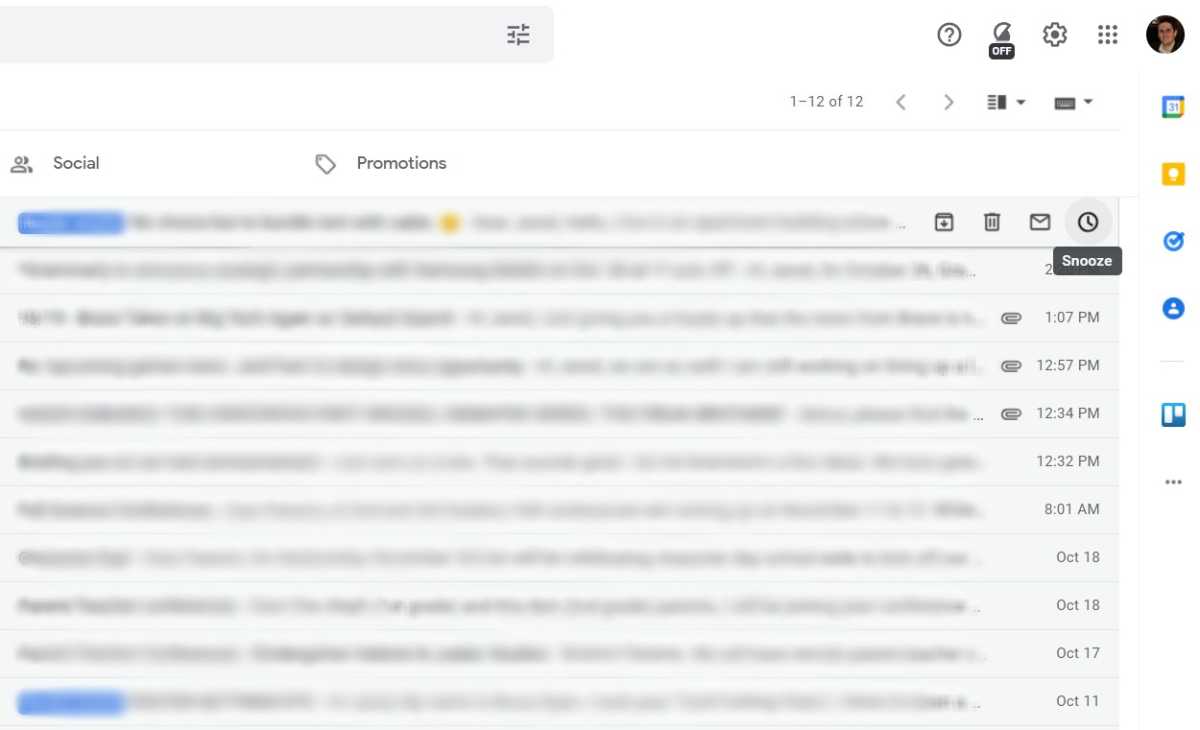
Coloca el cursor sobre cualquier mensaje en tu bandeja de entrada de Gmail para ver un botón para posponer.
Jared Newman / IDG
Es un poco más complicado en tu teléfono. Tanto en Gmail como en Outlook, puede encontrar la opción Posponer haciendo clic en «…» en la esquina superior derecha de cualquier mensaje. También puedes dirigirte a Configuración> Acciones / Opciones de deslizamiento Para configurar una repetición, deslice el dedo por cualquier mensaje en su bandeja de entrada.
¿Qué pasa si no usa Gmail o Outlook? Para otros proveedores, como Apple Mail, Yahoo o AOL, deberá utilizar una aplicación de correo electrónico de terceros que admita la repetición. Me gusta Outlook de Spark, Newton y Microsoft (que, a pesar del nombre, admite otros proveedores de correo electrónico además de Outlook).
Por el contrario, la aplicación de correo iOS de Apple no admite la repetición, incluso si usa Gmail o Outlook como su proveedor de correo, por lo que deberá usar otra aplicación con su proveedor de correo para usar esta función.
Cómo utilizar Snooze
Ahora que hemos cubierto los conceptos básicos de la procrastinación, es hora de comenzar de manera creativa mientras la usamos.
Personalmente, no estoy a favor de usar la repetición solo para postergar las cosas. Para la mayoría de los correos electrónicos, es mejor tomar una acción decisiva, incluso si esta acción implica dejar el mensaje en sus archivos. Sin embargo, hay una excepción: si estoy hablando por teléfono, podría posponer el correo electrónico. hasta que sepa que voy a volver a mi escritorio, equipado con un teclado adecuado.
Yo también empecé posponer sus propios correos electrónicos, por lo que si nadie responde, volverán a la bandeja de entrada donde seguirán. Si el destinatario responde, se cancelará cualquier repetición que establezca, por lo que su bandeja de entrada se mantendrá limpia. Aunque Gmail puede sugerir automáticamente elementos de seguimiento a través de su propia función «Nudges», la repetición te da un control total sobre el tiempo y los mensajes que requieren más acciones.
Hablando de recordatorios, la procrastinación es una excelente manera restaurar la información de la reunión cuando lo necesite, especialmente ahora que todos estamos lidiando con una avalancha de enlaces de Zoom. En lugar de dejar que estas invitaciones arruinen mi bandeja de entrada, las pospongo un rato antes de cada reunión. También puede utilizar el aplazamiento para recordarle las próximas fechas y redescubrir el itinerario de viaje el día de su viaje.
Finalmente, puedes usar Posponer junto con los correos electrónicos programados. Para programar un correo electrónico en Gmail, presione la flecha hacia abajo junto al botón Enviar a Web o toque «…» en la esquina superior derecha en dispositivos móviles. Una vez que haya programado su mensaje, déjelo a un lado poco antes de la hora de entrega. Esto le devolverá a su bandeja de entrada y tendrá una última oportunidad de revisar los cambios antes de que se publiquen. Recuerde que el mensaje seguirá desapareciendo si no lo cancela primero.
Optimizar Gmail para aplazamiento
Gmail y Outlook manejan las demoras de la misma manera: puede elegir una hora preestablecida para que el mensaje vuelva a su bandeja de entrada, o elegir su propia fecha y hora.
Sin embargo, si los tiempos de repetición predeterminados de Gmail no coinciden con su horario, la aplicación móvil le permitirá personalizarlos. Configuración> (Su dirección de correo electrónico)> Configuración de repetición. Sorprendentemente, también puede establecer recordatorios predeterminados en Google Keep en la web, y estos tiempos se convertirán en sus tiempos de repetición en Gmail.
Solo hay una broma extraña: no importa la hora de repetición que establezca para el espacio «Tarde», no aparecerá en la versión web de Gmail. Si prefiere responder a los correos electrónicos al final del día hábil, considere posponer la postergación de la mañana más tarde o posponer la postergación de la tarde antes.
Un consejo más para Gmail: considere antes de posponer un correo electrónico importante marcarlo como no leído primero. Cuando vuelva a su bandeja de entrada, volverá a aparecer en negrita. (Esto sucede automáticamente en Outlook).
Por supuesto, recordar usar la procrastinación en primer lugar es la mitad de la batalla. Pero una vez que domine este hábito, puede convertirse en su función de correo electrónico favorita.
Esta columna apareció originalmente en el boletín informativo de Jared’s Advisor. Regístrese para recibir consejos técnicos prácticos en su bandeja de entrada cada semana.
Jared Newman cubre la tecnología personal desde su remota base de Cincinnati. También publica dos boletines, el Asesor Técnico y el Cord Cutter Weekly para ayudar con los descartes de cable o satélite.





